在Word文檔中新增空白頁面 – 2種簡單方法 Author Xiaoyang • Last modified 2025-08-23 在Word文檔中新增空白頁面是一項基本技能,能夠提升文檔的組織和呈現效果。無論您是在撰寫長篇報告、構建書籍還是準備簡報,能夠在正確的位置插入新頁面至關重要。這個過程不僅有助於有效地分隔內容,還能確保您的文檔保持整潔且專業的外觀。
通常,重複按Enter鍵可以手動新增空白頁面。然而,本指南將介紹一些更簡單且高效的方法來插入空白頁面或空間,讓編輯變得既簡單又靈活。
使用「空白頁面」功能在Word中插入整頁空白頁
使用「分頁」功能在Word中插入額外空間
「空白頁面」與「分頁」的區別
使用「空白頁面」功能在Word中插入整頁空白頁Word中的「空白頁面」功能允許您在需要的地方插入一個全新的空白頁面到文檔中。這對於創建文檔的新章節或部分特別有用。
步驟1:將游標放置在要插入空白頁面的位置
將游標放在您希望新空白頁面出現的位置。
在文檔開頭插入空白頁面:將游標放在文檔的最開始位置。 在文檔末尾插入空白頁面:將游標移動到文檔最後一個字符之後。 在文檔中間插入空白頁面:將游標放在您希望新頁面開始的位置。 步驟2:應用「空白頁面」功能插入空白頁面
轉到「 插入」選項卡,然後選擇「空白頁面」。請參見截圖:
結果:
然後,一個新的空白頁面將被插入到游標所在的位置。
在文檔開頭插入空白頁面 在文檔末尾插入空白頁面 在文檔中間插入空白頁面 📝 管理空白頁面的快速提示: 查看空白頁面:在管理冗長且詳細的文檔時,您可以通過點擊「視圖」選項卡,並檢查「導航窗格」,然後從窗格中選擇「頁面」來快速查看或定位空白頁面。 刪除空白頁面:如果您需要移除不必要的空白頁面,只需在「導航窗格」中選擇該頁面並按下「刪除」鍵即可。或者查看此教程:有效移除空白或不需要的頁面。 使用「分頁」功能在Word中插入額外空間為了在Microsoft Word文檔中插入額外空間並有效管理佈局,使用「分頁」功能是一種便捷的方法。此功能允許您在新頁面上開始新內容,而無需插入任何額外的空白頁面或不必要的格式。以下是使用「分頁」功能的方法:
步驟1:將游標定位到您希望新頁面開始的位置
將游標放在您希望新頁面開始的位置。這可以在段落後、章節後,或任何您希望分隔文本的地方。
步驟2:插入分頁符
選擇以下任一您需要的選項:
方法1:點擊「插入」>「分頁符」 方法2:使用快捷鍵:Ctrl + Enter 方法3:點擊「佈局」>「分隔符」>「分頁」 結果:
這些方法都能達到相同的效果,游標後的內容將自動跳轉到下一頁的開頭,請參見截圖:
📝 移除分頁符的快速提示: 如果需要從Word文檔中移除分頁符,通常可以先顯示分頁符,然後逐一選擇並刪除。若要一次性移除所有分頁符,Kutools for Word 提供了一個方便的一鍵功能——移除分頁符。該工具可讓您輕鬆地通過單擊刪除當前文檔中的所有分頁符。
注意:Kutools for Word 提供了超過100種功能,旨在簡化Word文檔中的複雜任務和批量操作。其強大的新功能——KUTOOLS AI 助手功能,利用AI驅動的洞察力增強您的寫作能力:創作引人入勝的內容、完善風格和語法,並輕鬆生成摘要。立即下載並開始免費試用!「空白頁面」與「分頁」的區別 插入空白頁面和分頁是Microsoft Word中兩種常見的頁面管理功能,各有其特定用途和效果。
插入空白頁面:使用Word中的空白頁面功能,您可以向文檔添加一個完全空白的頁面,具有標準邊距設置和預設的頁眉和頁腳。這非常適合創建不同的部分或添加新內容,例如在章節之間或需要明確分隔的地方。 插入分頁符:通過插入分頁符,您在文檔中創建了一個斷點,迫使當前內容跳轉到下一個新頁面的頂部,使當前頁面的剩餘部分留空。分頁符不會添加任何新頁面;相反,它將內容推送到下一頁,這是與插入空白頁面的主要區別。 總之,如果您需要在文檔中創建一個完全沒有內容的新頁面,選擇插入空白頁面是合適的。如果您只需要將文檔的後續內容從新的一頁開始,而不改變當前頁面的其他部分,那麼使用分頁符是更合適的選擇。要探索更多Microsoft Word的技巧,請點擊這裡查看其他選項。
相關文章: 將Word文檔每5頁或n頁拆分成單獨文件 如果您有一個包含數百頁的大Word文檔,現在您希望將該文檔每10頁或n頁拆分成單獨的文件。是否有快速且簡單的方法解決這個問題,而不用逐一手動複製和粘貼頁面? 將當前頁面或每個頁面保存為單獨的Word文檔 如果您的Word文檔中有許多頁面,現在您只需要將當前頁面保存為新的Word文件。通常,您可以將當前頁面數據複製並粘貼到新的Word文件中,然後保存。但在本文中,我將談論如何將當前頁面或每個頁面保存為單獨的文檔。 刪除Word文檔中的多個特定頁面 在Word文檔中,您可以選擇當前頁面內容,然後按下Delete鍵輕鬆刪除當前頁面。但是,如果您需要從大型Word文件中刪除多個頁面,如何快速解決呢? 更改Word文檔中某頁的背景顏色 通常,當您應用「頁面顏色」功能為Word文檔插入頁面顏色時,文檔的所有頁面都會應用相同的顏色。然而,如果您想將某一頁的顏色更改為另一種顏色,本文將討論如何在Word文件中處理這一問題。 最佳辦公室效率工具Kutools for Word - 提升您的 Word 體驗🤖 Kutools AI 功能:AI助手/即時助手/超級潤色(保留格式)/超級翻譯(保留格式)/AI遮擋/AI校正...
📘 文件精通:分割頁面/文檔合併/區域導出為多種格式(PDF/TXT/DOC/HTML...)/批量轉換為 PDF...
✏文字編輯:批量查找與替換多個文件/圖片大小調整/翻轉表格行列/表格轉文本...
🧹 輕鬆清除:一鍵清除多餘空格/分節符/文字框/超連結/更多清除工具請前往刪除工具組...
➕ 創意插入:插入千分位分隔符/複選框/選項按鈕/二維碼/條形碼/多張圖片/更多插入工具盡在插入組...
🔍 精準選取:精確定位特定頁面/表格/形狀/標題段落/借助更多 選擇 功能提升導航效率...
⭐ 明星強化:導航至任意區域/自動插入重複文字/切換文檔視窗背景色/11 項轉換工具...
🌍 支援40+ 種語言:Kutools讓您輕鬆選擇偏好的語言——支援英語、西班牙語、德語、法語、中文及超過40 種語言!
👉 想嘗試這些功能嗎?免費下載 立即購買 深入了解 Kutools for Word ✨ Kutools for Office —— 一次安裝,五大強力工具!包含 Office Tab Pro · Kutools for Excel · Kutools for Outlook · Kutools for Word · Kutools for PowerPoint
📦 套組一次擁有5 款工具 | 🔗 完美整合 Microsoft Office | ⚡立即保存時間並大幅提升生產力
⬇️立即下載 🎁 購買完整套組 📖了解詳情 最佳辦公室效率工具Kutools for Word - 100+ 款 Word 工具 🤖 Kutools AI 功能:AI助手/即時助手/超級潤色/超級翻譯/AI遮擋/AI校正 📘 文件精通:分割頁面/文檔合併/批量轉換為 PDF ✏文字編輯:批量查找與替換/圖片大小調整 🧹 輕鬆清除:清除多餘空格/清除分節符 ➕ 創意插入:插入千分位分隔符/插入複選框/創建二維碼 🌍 支援40+ 種語言:Kutools 支援40 多種語言,隨時切換! 免費下載 立即購買 深入了解 Kutools